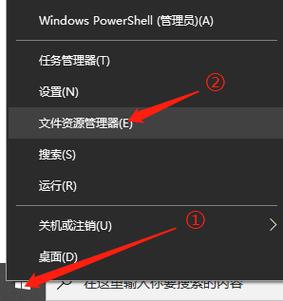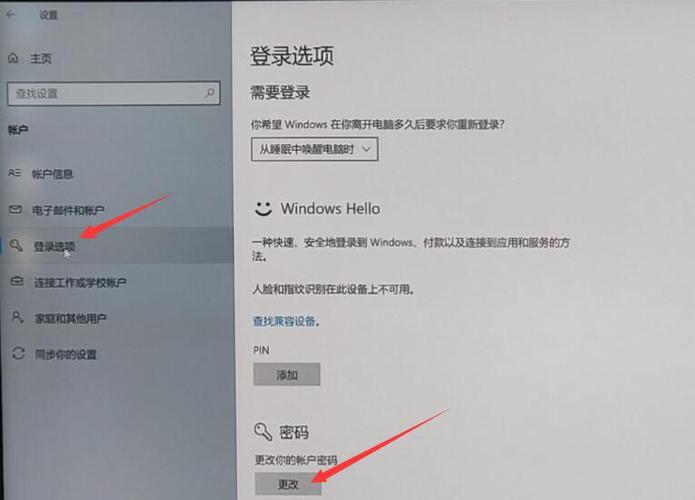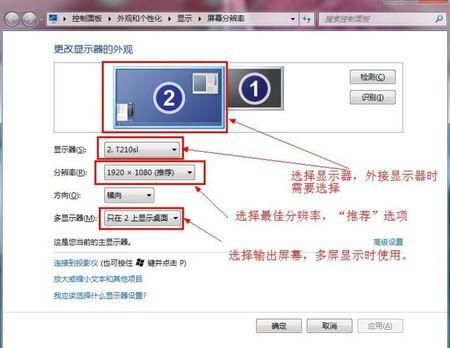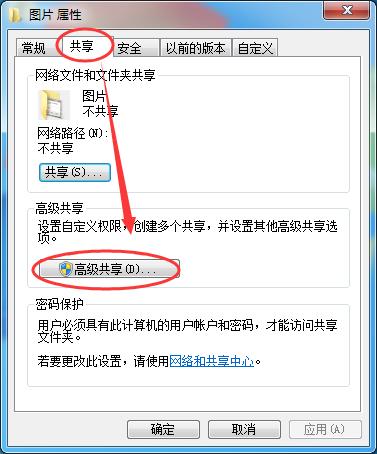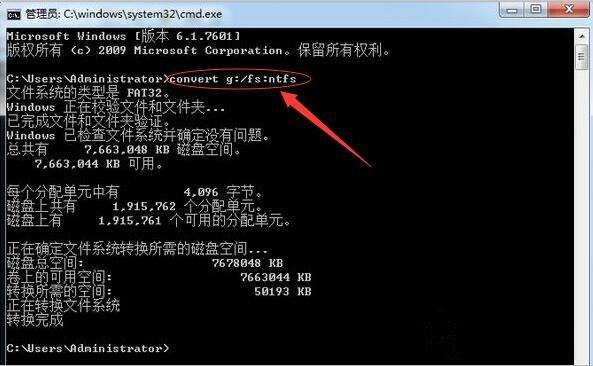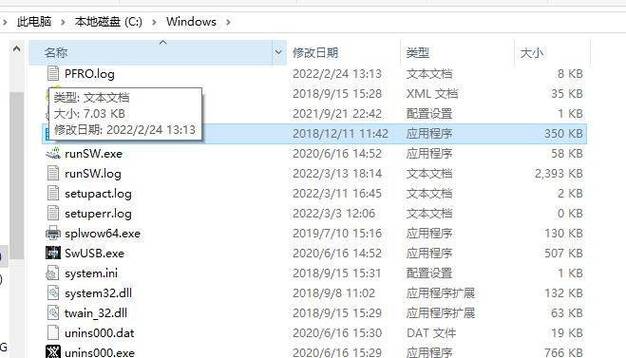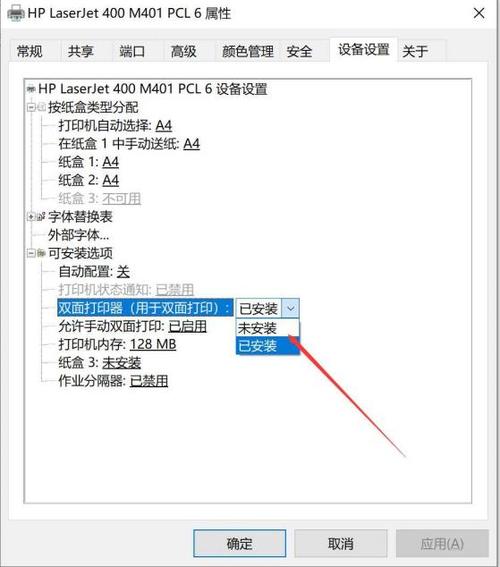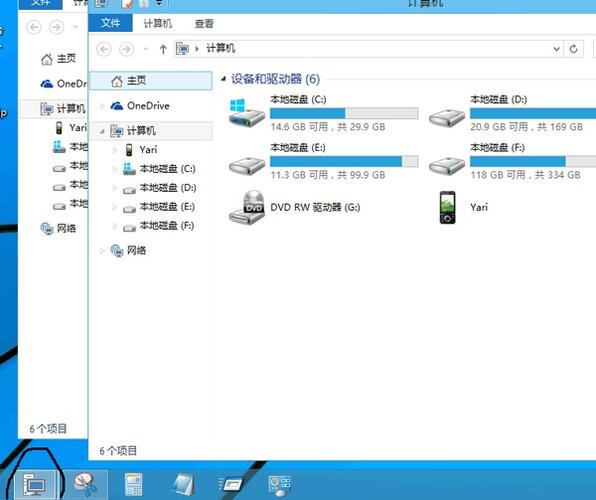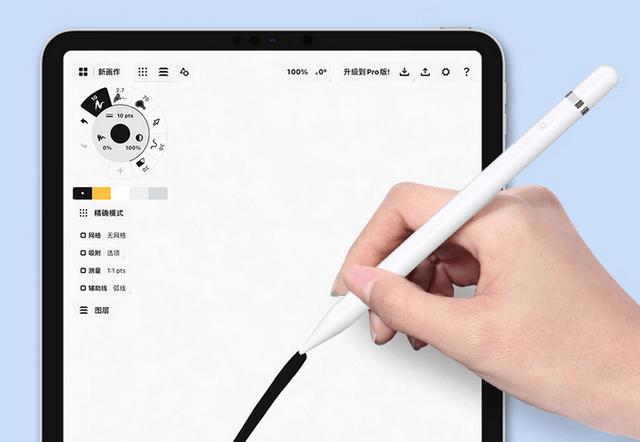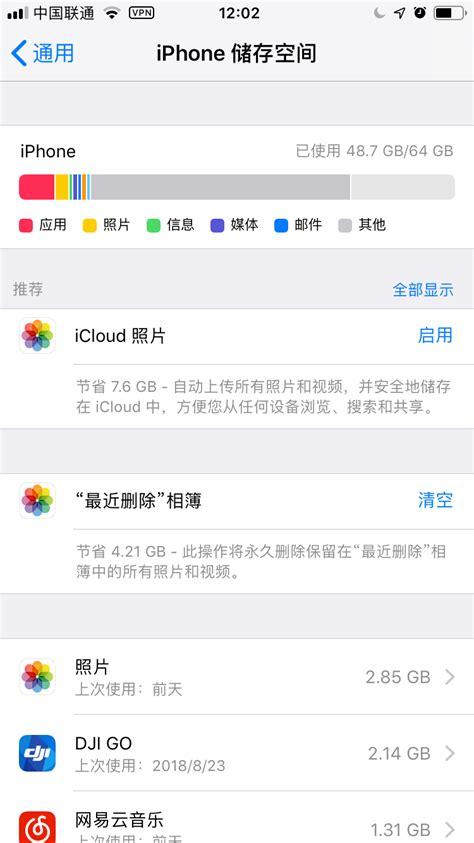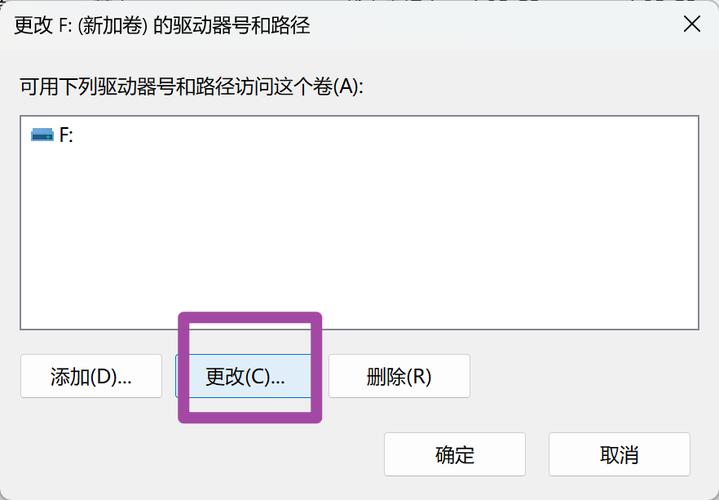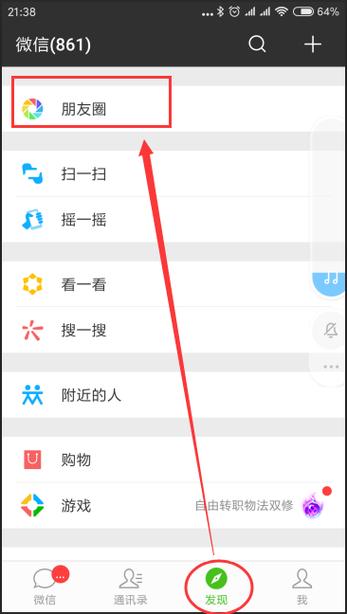电脑资源管理器是一个非常重要的工具,它可以帮助用户管理和查看电脑上的所有文件和文件夹。无论是在寻找特定的文件,还是在清理无用的文件,或者是在查看电脑的存储空间,都离不开资源管理器的帮助。那么,如何打开电脑资源管理器呢?
电脑资源管理器,就是用来管理电脑资源的。它可以帮助用户查看和管理电脑上的所有文件和文件夹,包括硬盘、U盘、网络驱动器等。通过资源管理器,用户可以方便地复制、移动、删除文件,还可以查看文件的属性,如大小、创建日期、修改日期等。
那么,如何打开电脑资源管理器呢?以下是几种常见的方法:
1. 通过快捷键打开:在Windows操作系统中,我们可以使用快捷键Win+E来快速打开资源管理器。这个快捷键在大多数Windows版本中都是通用的,无论是Windows 7、Windows 8还是Windows 10,都可以使用这个方法来打开资源管理器。
2. 通过开始菜单打开:在任务栏上点击“开始”按钮,然后在弹出的菜单中找到“文件资源管理器”,点击就可以打开资源管理器。这种方法适用于所有版本的Windows操作系统。
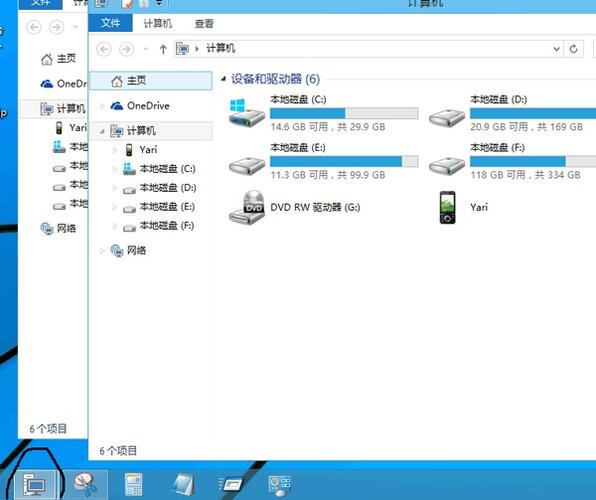
3. 通过搜索功能打开:在任务栏上的搜索框中输入“资源管理器”,然后点击搜索结果中的“文件资源管理器”,就可以打开资源管理器。这种方法适用于所有版本的Windows操作系统。
4. 通过右键菜单打开:在任何文件或文件夹上点击鼠标右键,然后在弹出的菜单中找到“打开方式”,点击后选择“资源管理器”,就可以打开资源管理器。这种方法适用于所有版本的Windows操作系统。
5. 通过运行命令打开:按下键盘上的Win+R键,打开“运行”对话框,然后输入“explorer.exe”,点击“确定”就可以打开资源管理器。这种方法适用于所有版本的Windows操作系统。
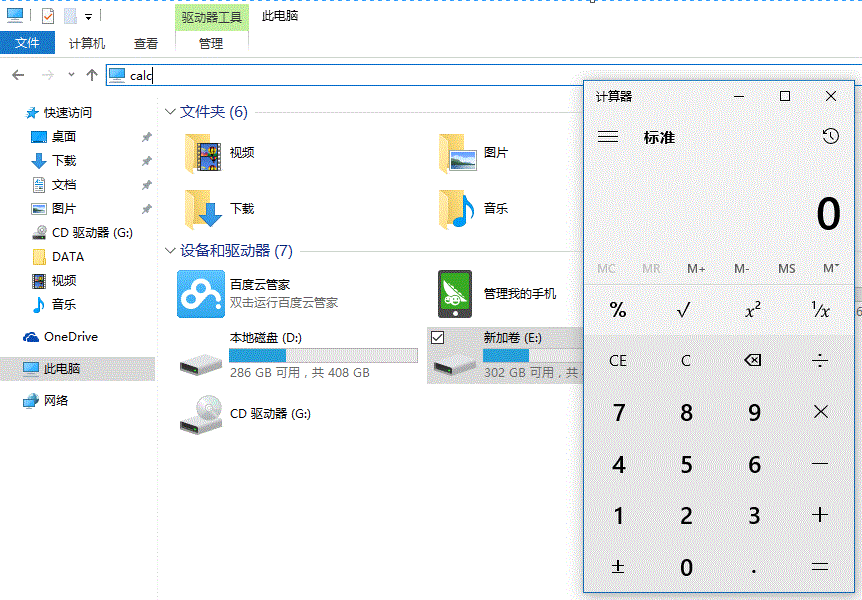
以上就是打开电脑资源管理器的几种常见方法。需要注意的是,不同的Windows版本可能会有一些细微的差别,但是大体上都是这样的。如果你使用的是非Windows操作系统,如Mac OS或者Linux,打开资源管理器的方法可能会有所不同。
在使用电脑资源管理器的过程中,我们还需要注意一些事项。首先,要定期清理无用的文件和文件夹,以释放硬盘空间。其次,要注意保护重要的文件和文件夹,避免被误删或者被病毒破坏。最后,要注意安全,不要随意打开来自不明来源的文件和文件夹,以防止电脑被病毒感染。
总的来说,电脑资源管理器是一个非常实用的工具,掌握如何打开和使用方法,可以大大提高我们使用电脑的效率。希望以上的介绍能够帮助到你。